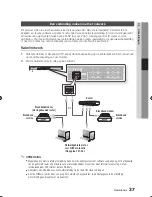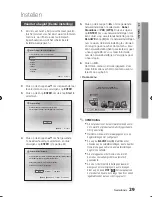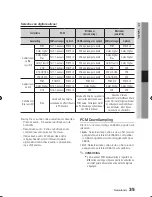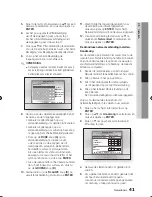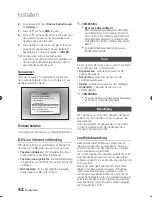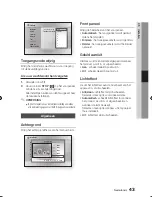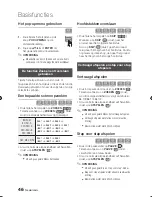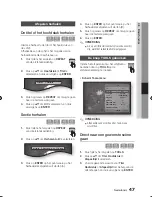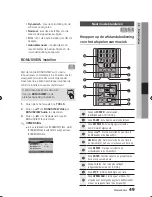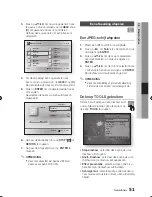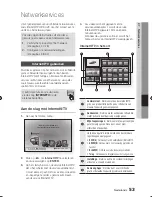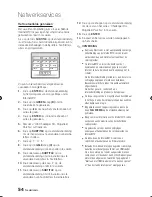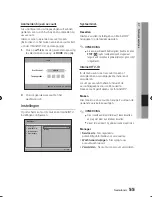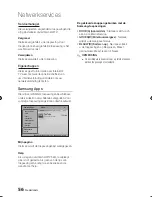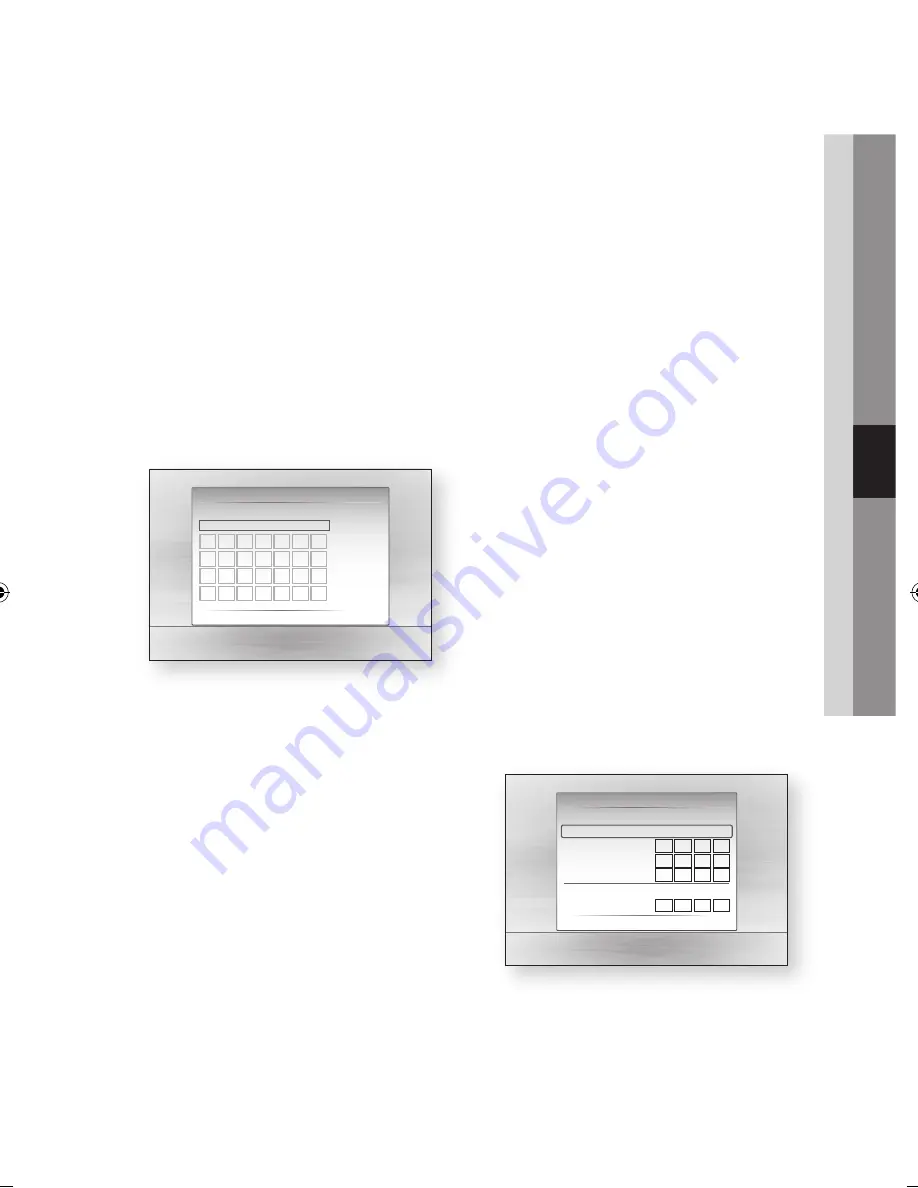
Nederlands
1
05
Instellen
Druk in de lijst met netwerken op ▲▼ om een
netwerk te selecteren, en druk vervolgens op
ENTER
.
Als het pop-upvenster PIN/Beveiliging
wordt weergegeven, gaat u naar stap 7.
Als het scherm Netwerkverbinding wordt
weergegeven, gaat u naar stap 11.
Druk op ▲▼ om PIN of Beveiliging te selecteren.
Voor de meeste thuisnetwerken kunt u het beste
Beveiliging (voor Beveiligingssleutel) selecteren.
Voer op het scherm Beveiliging de
toegangscode voor uw netwerk in.
OPMERKING
De toegangscode zou te vinden moeten zijn op een
van de instellingsschermen die u hebt gebruikt voor
het instellen van uw router of modem.
Houd u aan de volgende aanwijzingen bij het
invoeren van de toegangscode:
Gebruik de cijferknoppen op uw
afstandsbediening om getallen in te voeren.
Gebruik de pijlknoppen op uw
afstandsbediening om van knop naar knop
te gaan op het scherm Beveiligingssleutel.
Door op de
RODE
knop
(A)
op de
afstandsbediening te drukken, kunt
u de tekst die op de knoppen wordt
weergegeven, wijzigen in kleine letters,
hoofdletters, cijfers of pictogrammen.
Als u een letter of symbool wilt invoeren,
beweegt u de cursor naar de letter of het
symbool en drukt u op de knop
ENTER
.
Als u de laatste letter of het laatste nummer
dat u hebt ingevoerd, wilt wissen, drukt u
op de
GROENE
knop
(B)
.
Hierna drukt u op de
BLAUWE
knop
(D)
op
uw afstandsbediening en drukt u op
ENTER
.
5.
6.
7.
8.
✎
▪
9.
•
•
•
•
10.
Wacht totdat het bevestigingsbericht voor
de verbinding wordt weergegeven en
druk vervolgens op
ENTER
. Het scherm
Netwerkinstelling wordt opnieuw weergegeven.
U kunt de verbinding testen door op ▼ te
drukken om
Netwerktest
te selecteren, en
druk vervolgens op
ENTER
.
De draadloze netwerkverbinding instellen -
handmatig
Als de instelling Automatisch niet werkt, moet u de
waarden voor Netwerkinstelling handmatig invoeren.
Volg de onderstaande stappen om de waarden
voor Netwerkinstelling op te halen op de meeste
Windows-computers:
Klik met de rechtermuisknop op het pictogram
Netwerk in de rechterbenedenhoek van het scherm.
Klik op Status in het pop-upmenu.
Klik in het dialoogvenster dat vervolgens
wordt geopend op de tab Ondersteuning.
Klik op het tabblad Ondersteuning op de
knop Details.
De netwerkinstellingen worden weergegeven.
Volg de onderstaande stappen om de
netwerkinstellingen in te voeren in uw product:
Druk op het scherm Internetprotocol op
ENTER
.
Druk op ▲▼ om
Handmatig
te selecteren, en
druk vervolgens op
ENTER
.
Druk op ▼ om naar het eerste invoerveld
(IP-adres) te gaan.
Gebruik de cijferknoppen om getallen in te
voeren.
Als u gereed bent met een veld, gebruikt u ►
om naar het volgende veld te gaan.
U kunt ook de andere pijlknoppen gebruiken
om omhoog, omlaag en terug te gaan.
11.
12.
1.
2.
3.
4.
1.
2.
3.
4.
5.
Netwerkinstelling
Netwerknaam
–
m
Verplaatsen
"
Enter
'
Terug
A
V
H
O
0 Ingev.
=
Nummer
a
Kleine letter
b
Verwijderen
c
Spatie
G
N
U
F
M
T
E
Z
L
S
D
Y
K
R
C
X
G
Q
B
W
I
P
Netwerkinstelling
Selecteer een netwerk : Niet geselecteerd
Internet Protocol Setup : Handmatig
\
IP-adres
: 0 0 0 0
Subnetmasker
: 255 255 255 0
Gateway
:
0 0 0 0
DNS
: Handmatig
DNS Server
: 0 0 0 0
@
PBC (WPS)
>
Verplaatsen
"
Enter
'
Terug
01942K-BD-C6900-XEN-NL.indb 41
2010-02-26 오후 2:25:31